一、提示符的含义及基础指令运用
1、shell提示符#和$
[root@localhost ~]#
root:用户名
localhost:主机名
~:当前工作目录为当前用户的家目录
#($):命令提示符
普通用户登录: [当前登录用户@主机名 当前工作目录 ] $
root用户登录: [root@主机名 当前工作目录 ] #
2、查看版本信息
(1)、查看当前Linux发行版本 [root@localhost ~]# cat /etc/redhat-release Red Hat Enterprise Linux release 8.5 (Ootpa) (2)、查看内核版本 [root@localhost ~]# uname -r 4.18.0-348.el8.x86_64 (3)、查看shell的类型 方法1: [root@localhost ~]# cat /etc/shells /bin/sh /bin/bash /usr/bin/sh /usr/bin/bash 方法2: [root@localhost ~]# chsh -l /bin/sh /bin/bash /usr/bin/sh /usr/bin/bash (4)、查看当前默认shell [root@localhost ~]# echo $SHELL /bin/bash
3、开机或重启Linux操作系统
(1)、可用鼠标点击桌面右上角电源符号完成操作

(2)、可用命令进行操作
开机命令:shutdown -h now 或是 poweroff 重启命令:shutdown -r now 或是 reboot
4、查看网卡信息
(1)、通过点击设置查看

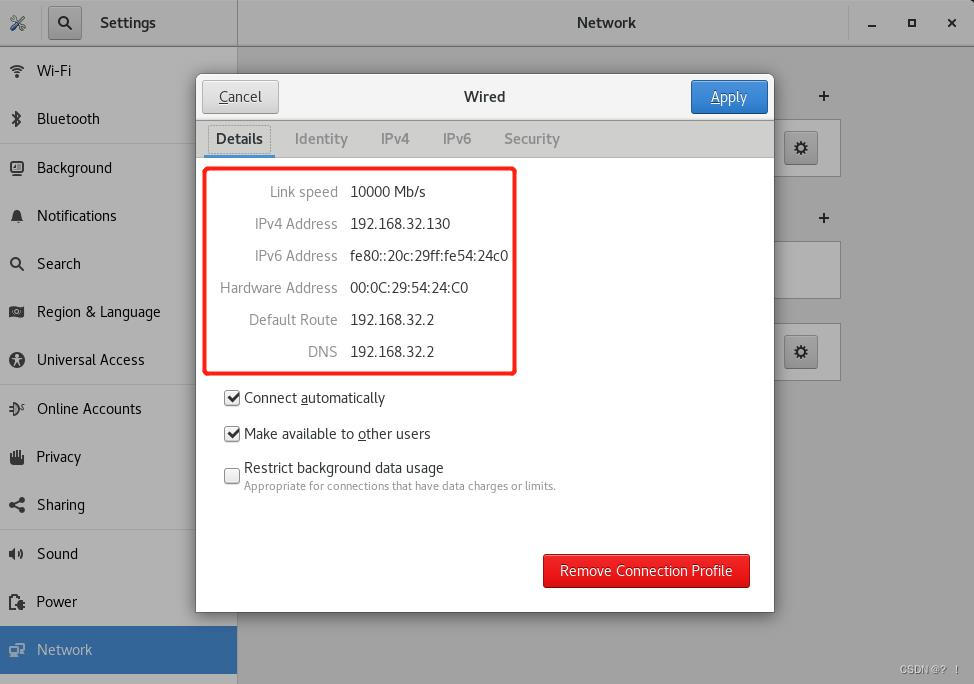
(2)、通过命令查看
方法1: [root@localhost ~]# ifconfig ens160: flags=4163<UP,BROADCAST,RUNNING,MULTICAST> mtu 1500 inet 192.168.32.130 netmask 255.255.255.0 broadcast 192.168.32.255 inet6 fe80::20c:29ff:fe54:24c0 prefixlen 64 scopeid 0x20<link> ether 00:0c:29:54:24:c0 txqueuelen 1000 (Ethernet) RX packets 2965 bytes 3358674 (3.2 MiB) RX errors 0 dropped 0 overruns 0 frame 0 TX packets 711 bytes 51554 (50.3 KiB) TX errors 0 dropped 0 overruns 0 carrier 0 collisions 0 lo: flags=73<UP,LOOPBACK,RUNNING> mtu 65536 inet 127.0.0.1 netmask 255.0.0.0 inet6 ::1 prefixlen 128 scopeid 0x10<host> loop txqueuelen 1000 (Local Loopback) RX packets 48 bytes 4080 (3.9 KiB) RX errors 0 dropped 0 overruns 0 frame 0 TX packets 48 bytes 4080 (3.9 KiB) TX errors 0 dropped 0 overruns 0 carrier 0 collisions 0 virbr0: flags=4099<UP,BROADCAST,MULTICAST> mtu 1500 inet 192.168.122.1 netmask 255.255.255.0 broadcast 192.168.122.255 ether 52:54:00:f1:7e:72 txqueuelen 1000 (Ethernet) RX packets 0 bytes 0 (0.0 B) RX errors 0 dropped 0 overruns 0 frame 0 TX packets 0 bytes 0 (0.0 B) TX errors 0 dropped 0 overruns 0 carrier 0 collisions 0 方法2: [root@localhost ~]# ip a 1: lo: <LOOPBACK,UP,LOWER_UP> mtu 65536 qdisc noqueue state UNKNOWN group default qlen 1000 link/loopback 00:00:00:00:00:00 brd 00:00:00:00:00:00 inet 127.0.0.1/8 scope host lo valid_lft forever preferred_lft forever inet6 ::1/128 scope host valid_lft forever preferred_lft forever 2: ens160: <BROADCAST,MULTICAST,UP,LOWER_UP> mtu 1500 qdisc fq_codel state UP group default qlen 1000 link/ether 00:0c:29:54:24:c0 brd ff:ff:ff:ff:ff:ff inet 192.168.32.130/24 brd 192.168.32.255 scope global dynamic noprefixroute ens160 valid_lft 1026sec preferred_lft 1026sec inet6 fe80::20c:29ff:fe54:24c0/64 scope link noprefixroute valid_lft forever preferred_lft forever 4: virbr0: <NO-CARRIER,BROADCAST,MULTICAST,UP> mtu 1500 qdisc noqueue state DOWN group default qlen 1000 link/ether 52:54:00:f1:7e:72 brd ff:ff:ff:ff:ff:ff inet 192.168.122.1/24 brd 192.168.122.255 scope global virbr0 valid_lft forever preferred_lft forever 5: virbr0-nic: <BROADCAST,MULTICAST> mtu 1500 qdisc fq_codel master virbr0 state DOWN group default qlen 1000 link/ether 52:54:00:f1:7e:72 brd ff:ff:ff:ff:ff:ff
5、查看命令帮助
(1)、查看bash内部命令帮助
[root@localhost ~]# help cd
(2)、命令 --help
二、主机名的更改和使用命令进入目录
1、主机名的更改
(1)、通过点击文件修改文件内容更改主机名


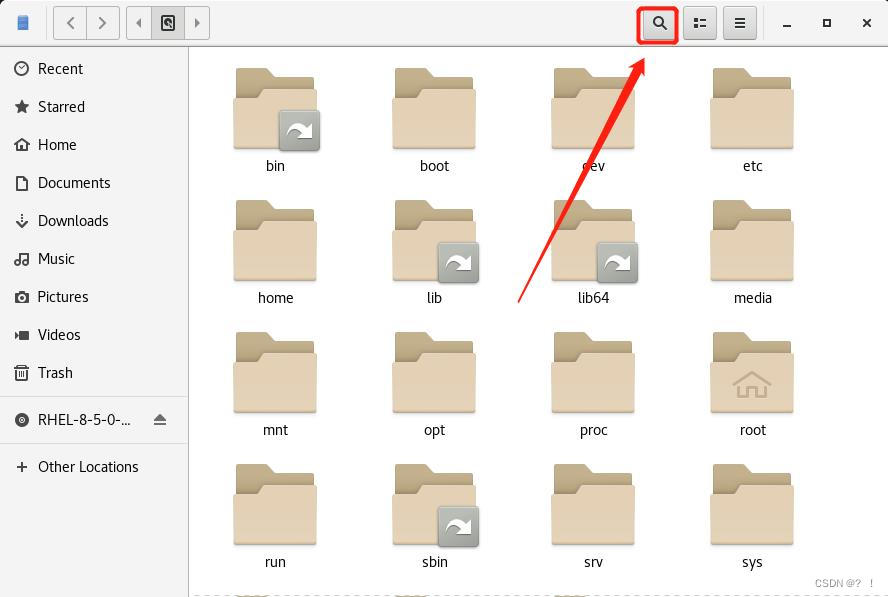

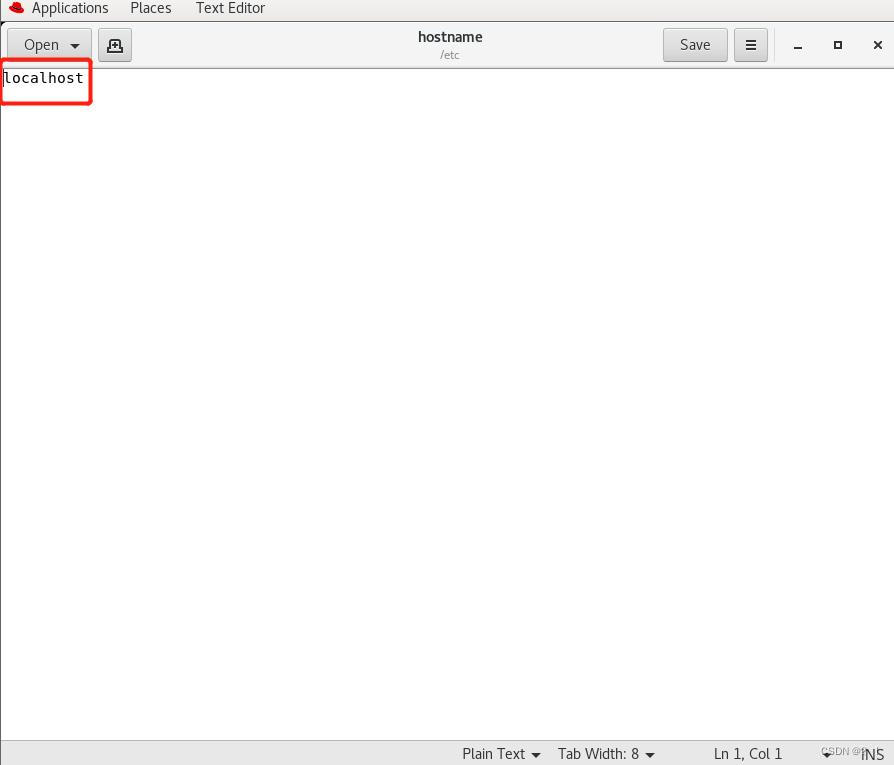
(2)、通过命令指令修改主机名,修改完成后需要重新打开终端窗口才会显示修改后的内容
方法1: 临时修改主机名,修改后位于内存中,重新开启虚拟机机不会保存修改后内容 hostname + 更改名称 [root@localhost ~]# hostname server.local 方法2: 修改后位于磁盘中,重启后继续保持修改后名称 hostnamectl set-hostname + 主机名 [root@localhost ~]# hostnamectl set-hostname server.local
2、用命令进入目录
(1)、进入根和家目录目录 [root@localhost ~]# cd / [root@localhost /]# cd home [root@localhost home]# cd rhcsa [root@localhost rhcsa]# 或者 [root@localhost ~]# cd /home/rhcsa [root@localhost rhcsa]# (2)、打印当前目录 [root@localhost rhcsa]# pwd /home/rhcsa
3、返回和退出
(1)、返回 [root@localhost ~]# cd /home/rhcsa [root@localhost rhcsa]# cd (2)、退出 exit和logout命令
三、修改普通用户密码和破解管理员密码
1、用户之间的切换
(1)、点击系统桌面右上角退出切换
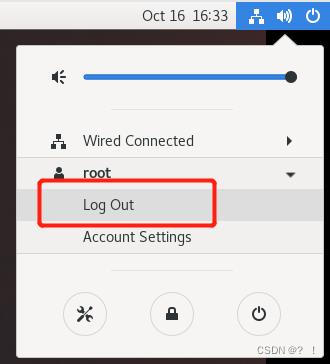
(2)、通过命令切换
su - 目标用户名 [root@server ~]# su - rhcsa [rhcsa@server ~]$ 切换回管理员端口需要输入管理员密码 [rhcsa@server ~]$ su - root Password: [root@server ~]#
2、修改普通用户密码
(1)、管理员修改普通用户密码 [root@server ~]# sudo passwd rhcsa Changing password for user rhcsa. New password: BAD PASSWORD: The password fails the dictionary check - it is too simplistic/systematic Retype new password: passwd: all authentication tokens updated successfully. (2)、普通用户自己修改密码,需要输入当前密码 [rhcsa@server ~]$ passwd Changing password for user rhcsa. Current password: New password: Retype new password: passwd: all authentication tokens updated successfully.
3、破解管理员密码,破解密码前需要重启,在初始化界面修改
在此界面按e键进入下一个界面

方法1:rd.break方法

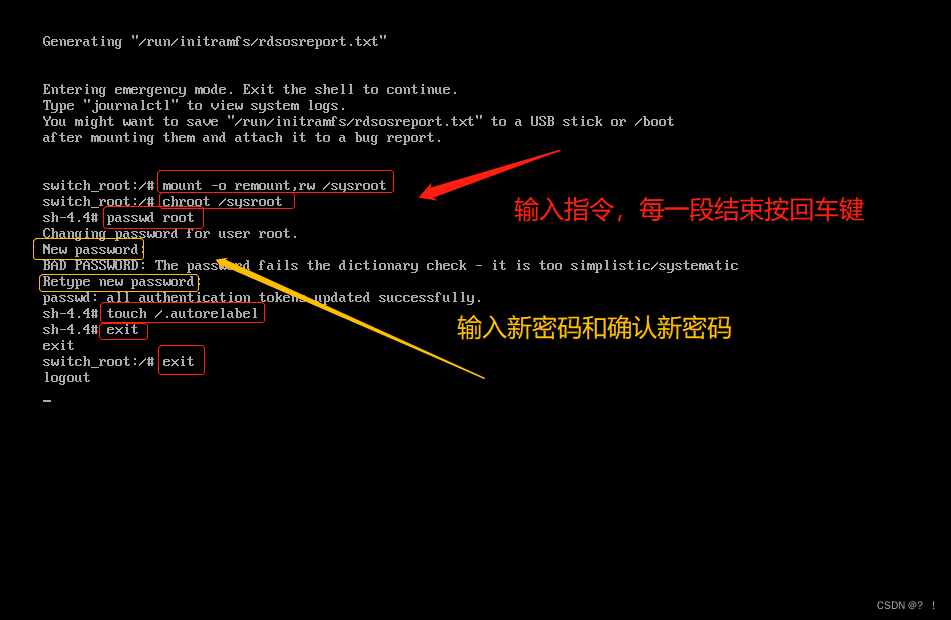
方法2:init方法

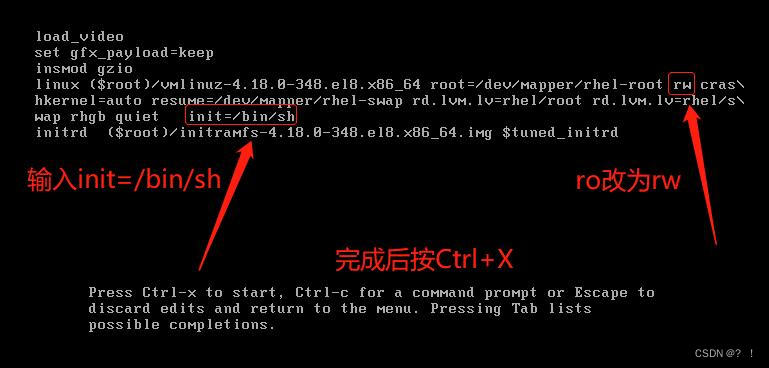

通过以上两种方法都可以修改管理员密码,最后在管理员登录界面输入自己重新设置的密码登录即可

喜欢的话点赞加关注哦,后续精彩教程小编会持续为大家更。ヾ(≧▽≦*)o





















 5255
5255











 被折叠的 条评论
为什么被折叠?
被折叠的 条评论
为什么被折叠?








